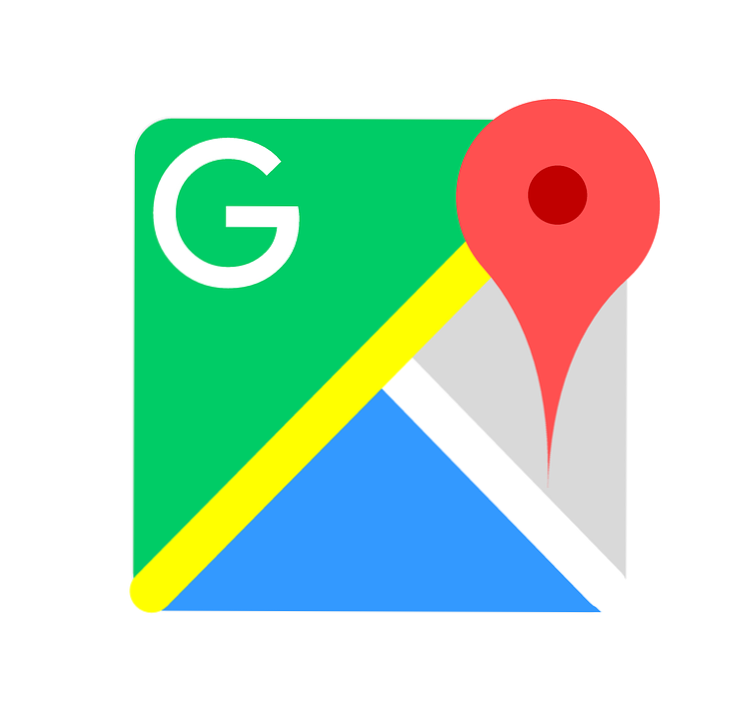
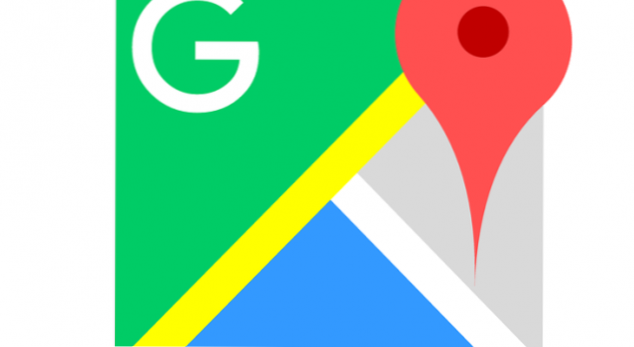
Tutti, ad un certo punto, si annoiano dall'ascoltare lo stesso navigatore ancora e ancora. Un navigatore non è meno di un compagno di viaggio. A volte, un cambio di navigatore è rinfrescante. La ripetizione è l'unica cosa che uccide lo spirito umano e diminuisce la capacità di curiosità. Imparare a cambiare la voce di Google Maps è qualcosa che ogni proprietario di auto deve sapere. Può fare o distruggere il suo viaggio. E non sono iperbole con le mie supposizioni, credimi. Ascoltare il navigatore femminile di default su Google Maps è così deludente a volte che il tuo umore crolla immediatamente. In questo tutorial, ti insegnerò come scavare nelle impostazioni di Google Maps e cambiare la voce del navigatore. Puoi anche cambiare la sua lingua e modificare altre impostazioni.
Procedura dettagliata: Come modificare la voce di Google Maps
Per cambiare la voce su Google Maps segui i passaggi indicati di seguito:
1. Vai al pannello dell'app e apri Google Maps.
2. Tocca le tre linee orizzontali parallele nell'angolo in alto a sinistra.
3. Scorri verso il basso sul menu che appare e seleziona Impostazioni.
4. Scegli Impostazioni di navigazione.
5. Toccare Selezioni vocali.
6. Toccare la voce desiderata dall'elenco che appare. Una nuova voce verrà aggiornata sul tuo telefono.
Nota: Se utilizzi una versione obsoleta di Google Maps, ti consigliamo vivamente di aggiornarla, poiché l'opzione di cambiare lingua non è disponibile nelle versioni obsolete dell'app.
Domande frequenti
D: La voce di navigazione continua a suonare anche quando c'è una chiamata in arrivo. Come lo fermo?
A: Apri Google Maps e vai su Impostazioni. Scegli Impostazioni di navigazione. Vedrai un interruttore accanto a Riproduci voce durante le telefonate. Disattiva. Ora la voce di navigazione non verrà riprodotta durante le chiamate in entrata.
D: Come posso testare la nuova voce?
A: Dopo aver aggiornato la voce a un'altra, torna alla mappa. Tocca Vai che si trova in un'icona blu nell'angolo in basso a sinistra. Inserisci la destinazione. Sarà inoltre necessario inserire la posizione di partenza se la posizione corrente non viene visualizzata immediatamente. Tocca Start e sentirai la voce di navigazione che dà indicazioni.
D: La voce di navigazione funziona ancora quando spengo lo schermo del mio telefono?
R: Sì, Navigation Voice continuerà a funzionare e continuerà a darti indicazioni anche dopo aver spento lo schermo del telefono. In questo modo ti consente di salvare la ricarica del telefono.
D: Come posso aumentare il volume della voce di navigazione più forte?
A: Vai a Impostazioni in Google Maps. Scorri verso il basso e seleziona Impostazioni di navigazione dall'elenco che appare. Inoltre, tocca Voice Level e scegli Louder. Un altro modo per alzare il volume di Navigation Voice è semplicemente premere il pulsante Volume su sul lato del telefono.
Ancora incerto su come modificare la voce di Google Maps? Non ti preoccupare Lascia le tue domande nei commenti qui sotto e ti risponderemo il prima possibile. Promettiamo!

